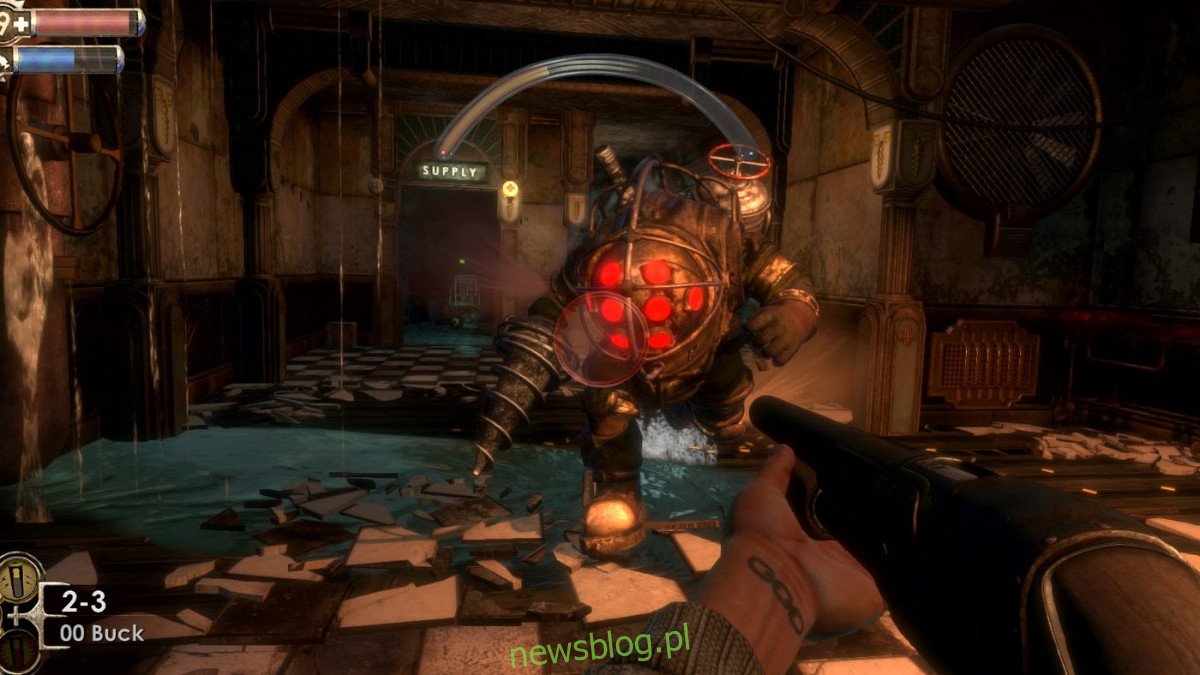BioShock Remastered to reedycja przebojowej gry BioShock z 2007 roku, która koncentruje się na podwodnym mieście z lat 60. Dzięki pewnym poprawkom gra działa doskonale w systemie Linux. Oto, jak sprawić, by działał na komputerze.

Spis treści:
BioShock Remastered w systemie Linux
BioShock Remastered działa na Linuksie całkiem dobrze, dzięki twórcom, którzy zdecydowali się wydać go na Steam i umożliwić korzystanie z niego w Steam Play. Ponieważ jednak potrzebujesz Steam Play, aby cieszyć się grą w systemie Linux, będziemy musieli przejść do konfiguracji Steam dla Linuksa.
Ubuntu
W systemie Ubuntu aplikację Steam można zainstalować na komputerze za pomocą poniższego polecenia instalacji Apt.
sudo apt install steam
Debian
W systemie Debian Linux najlepszym sposobem na zainstalowanie Steam jest ręczne pobranie pakietu DEB na komputer i zainstalowanie go, zamiast zajmowania się repozytorium „Non-free” oprogramowania Debiana.
Aby pobrać pakiet Steam DEB na swój komputer, najlepiej jest użyć następującego polecenia wget. Ściągnie pakiet bezpośrednio do twojego katalogu domowego bez ciężkiej pracy.
wget https://steamcdn-a.akamaihd.net/client/installer/steam.deb
Po zakończeniu procesu pobierania można rozpocząć instalację Steam. Korzystając z poniższego polecenia dpkg, zainstaluj Steam na swoim komputerze z systemem Debian.
sudo dpkg -i steam.deb
Po zainstalowaniu Steam musisz zadbać o zależności. Aby zająć się tymi zależnościami, będziesz musiał użyć następującego polecenia apt-get install -f.
sudo apt-get install -f
Arch Linux
W Arch Linux użytkownicy mogą korzystać z aplikacji Steam, pod warunkiem, że repozytorium oprogramowania „Multilib” jest włączone i gotowe do użycia. Nie każdy użytkownik Arch ma początkowo dostępny „Multilib”, więc musimy krótko omówić, jak go skonfigurować.
Otwórz swój plik /etc/pacman.conf, znajdź „multilib” w pliku i usuń wszystkie symbole #. Następnie zsynchronizuj ponownie pacman za pomocą poniższego polecenia. To polecenie skonfiguruje repozytorium oprogramowania „multilib”, abyś mógł zainstalować Steam.
sudo pacman -Syy
Mając „mutlilib” gotowy do pracy, zainstaluj aplikację Steam na Arch Linux za pomocą poniższego polecenia.
sudo pacman -S steam
Fedora / OpenSUSE
Zarówno w Fedorze, jak i OpenSUSE, aplikacja Steam jest dostępna do instalacji za pośrednictwem repozytoriów oprogramowania dołączonych do systemu operacyjnego. To powiedziawszy, aplikacja Flatpak Steam wydaje się działać lepiej w obu tych systemach operacyjnych, dlatego zalecamy zamiast tego postępować zgodnie z tymi instrukcjami.
Flatpak
Aby Steam działał na Flatpak, musisz najpierw skonfigurować środowisko wykonawcze Flatpak. Środowisko wykonawcze jest łatwe do zainstalowania. Aby uruchomić go na swoim komputerze, przejdź do naszego przewodnika, jak skonfigurować Flatpak w systemie Linux.
Po skonfigurowaniu środowiska wykonawczego Flatpak w systemie można rozpocząć instalację Steam za pośrednictwem Flatpak. Korzystając z polecenia flatpak remote-add, uruchom sklep z aplikacjami Flathub.
flatpak remote-add --if-not-exists flathub https://flathub.org/repo/flathub.flatpakrepo
Teraz, gdy sklep z aplikacjami Flathub jest skonfigurowany i gotowy do użycia, możesz zainstalować aplikację Steam na swoim komputerze za pomocą poniższego polecenia instalacji flatpak.
flatpak install flathub com.valvesoftware.Steam
Zagraj w BioShock Remastered w systemie Linux
Po zainstalowaniu Steam uruchom aplikację na pulpicie. Gdy Steam jest otwarty, zaloguj się na swoje konto użytkownika, używając swoich danych logowania. Następnie wykonaj poniższe instrukcje krok po kroku, aby zagrać w BioShock Remastered w systemie Linux!
Krok 1: Otwórz Steam i kliknij menu „Steam”. Po wejściu do menu Steam znajdź „Ustawienia” i wybierz je, aby uzyskać dostęp do menu ustawień Steam.
W menu ustawień Steam znajdź sekcję „Steam Play” i wybierz ją, aby uzyskać dostęp do ustawień Steam Play. Następnie zaznacz oba pola na stronie, aby włączyć Steam Play.
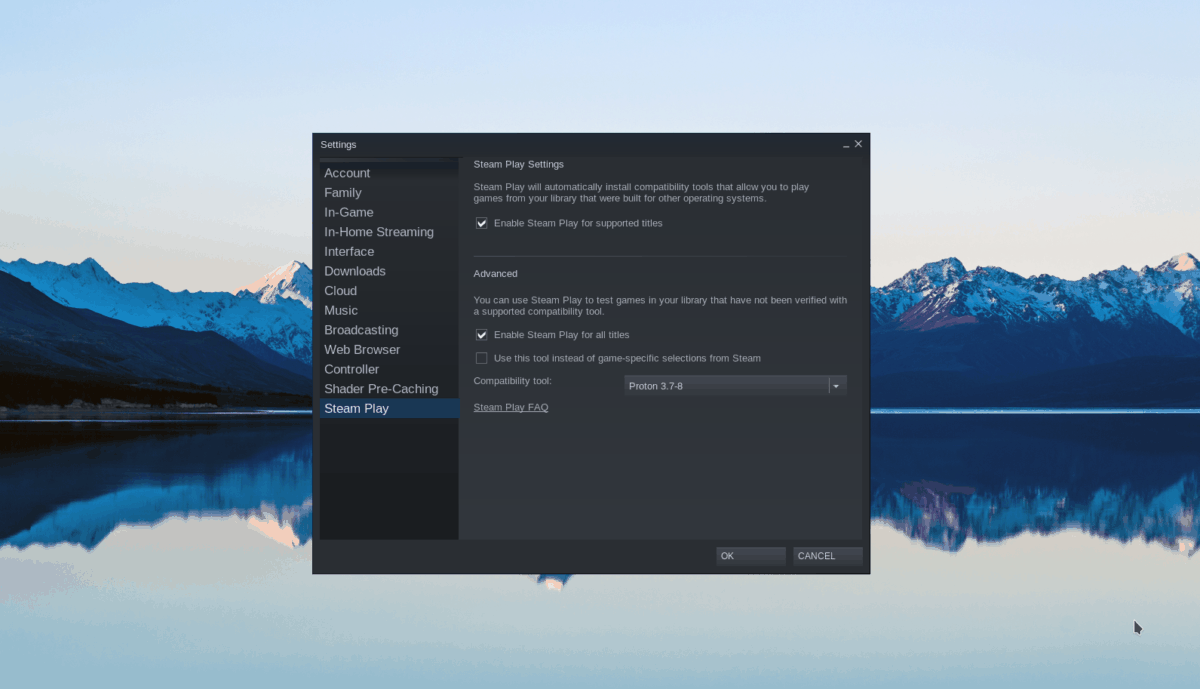
Krok 2: Znajdź przycisk „SKLEP” i kliknij go myszą, aby uzyskać dostęp do Sklepu Steam. Następnie kliknij pole wyszukiwania i wpisz w nim „BioShock Remastered”. Naciśnij klawisz Enter, aby wyświetlić wyniki wyszukiwania.
Kliknij „BioShock Remastered” w wynikach wyszukiwania, aby uzyskać dostęp do strony sklepu z grą.
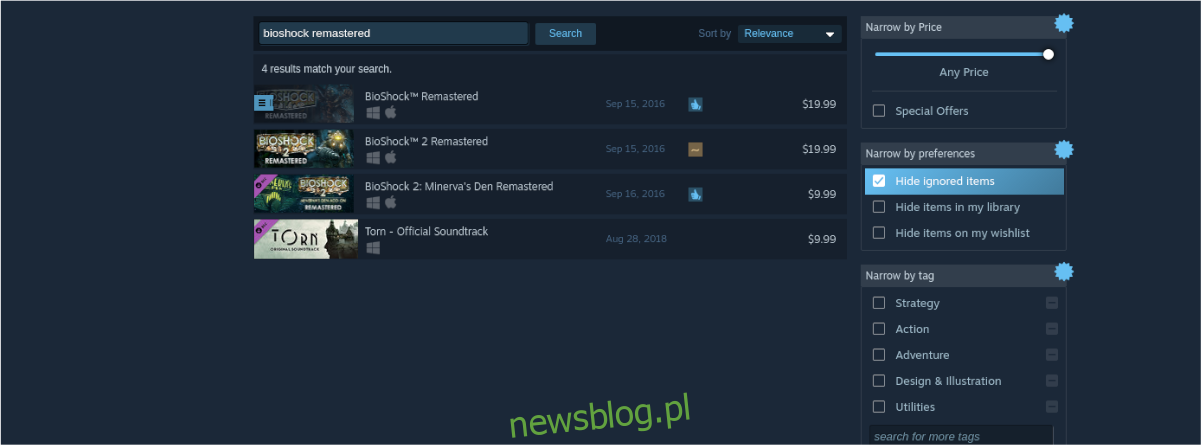
Krok 3: Poszukaj zielonego przycisku „Dodaj do koszyka” na stronie Steam i kliknij go myszą, aby dodać grę do koszyka i móc ją kupić. Następnie znajdź przycisk „BIBLIOTEKA” i kliknij go, aby przejść do biblioteki Steam.
Krok 4: Przejrzyj swoją bibliotekę Steam pod kątem „BioShock Remastered” i kliknij ją prawym przyciskiem myszy. Następnie wybierz przycisk „Właściwości”, aby otworzyć właściwości gry.
We właściwościach gry znajdź przycisk „ustaw opcje uruchamiania” i kliknij go. Następnie wprowadź poniższy kod, aby ustawić opcje uruchamiania.
PROTON_USE_WINED3D11 = 1 PROTON_NO_ESYNC = 1 PROTON_NO_FSYNC = 1% polecenia%
Krok 5: Znajdź niebieski przycisk „INSTALUJ” u góry strony i wybierz go myszą, aby zainstalować grę na komputerze z systemem Linux. Po zakończeniu instalacji niebieski przycisk zmieni się w zielony przycisk „ODTWARZAJ”. Wybierz przycisk „GRAJ”, aby uruchomić BioShock Remastered! Cieszyć się!